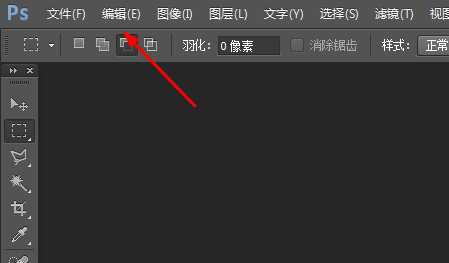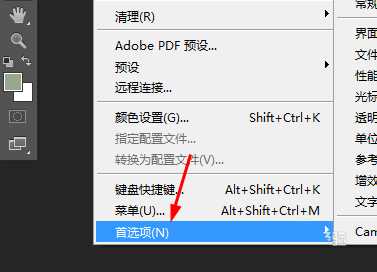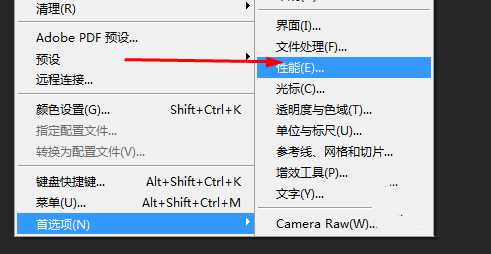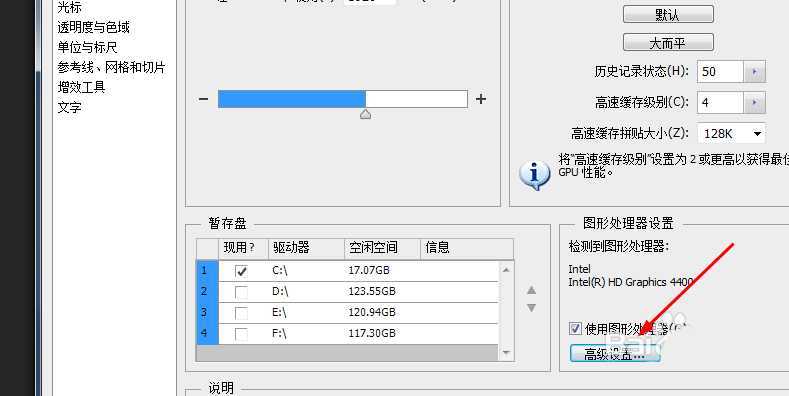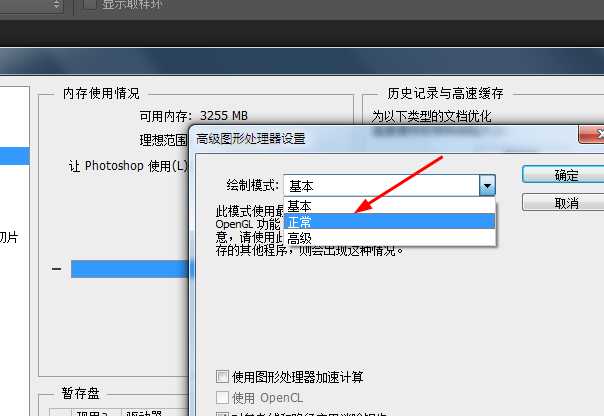站长资源平面设计
ps怎么将绘制模式设置为正常?
简介photoshop软件怎样更改绘制模式为正常?下面我们就来看看详细的教程。软件名称:Adobe Photoshop 8.0 中文完整绿色版软件大小:150.1MB更新时间:2015-11-04立即下载1、在我们的电脑上有安装photoshop软件,就要了解photoshop软件如何去更改绘制模式
photoshop软件怎样更改绘制模式为正常?下面我们就来看看详细的教程。
- 软件名称:
- Adobe Photoshop 8.0 中文完整绿色版
- 软件大小:
- 150.1MB
- 更新时间:
- 2015-11-04立即下载
1、在我们的电脑上有安装photoshop软件,就要了解photoshop软件如何去更改绘制模式,如图所示
2、然后我们打开photoshop软件的界面,找到编辑,如图所示
3、接着点击编辑,在下面找到首选,如图所示
4、在首选的右边,就要找到性能的选项,如图所示
5、接下来进入性能的界面,找到高级设置,如图所示
6、点击高级设置,里面是可以更改绘制模式的选项为正常,如图所示
相关推荐:
PS怎么调节图像灰度模式?
ps堆栈怎么用? ps堆栈模式的使用方法
ps怎么实现rgb颜色模式文件和cmyk颜色模式文件互换?
上一篇:ps怎么制作彩色半调背景壁纸?
下一篇:ps怎么绘制一个放射状像壁纸?